8000m峰、14座登頂の渡邊直子さんに事務所を山頂まで連れて行ってもらいました。
というわけで、たぶん世界で初めて8000mを越えた税理士事務所かも。
すごくきれいな世界です。

8000m峰、14座登頂の渡邊直子さんに事務所を山頂まで連れて行ってもらいました。
というわけで、たぶん世界で初めて8000mを越えた税理士事務所かも。
すごくきれいな世界です。

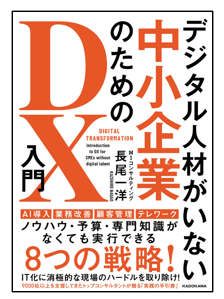
『デジタル人材がいない中小企業のためのDX入門』
長尾 一洋(著)
KADOKAWA (2022/10/20) 1,650円
【感想】
著者は、株式会社NIコンサルティングを設立し、経営戦略や人事制度のコンサルティングを展開する中で、日報を活用した組織改革と人材育成に着目しました。「日報コンサルティング」を開始し、自己啓発研修をはじめ、管理職向け研修や日報型SFA(営業支援システム)を開発。多くの企業で営業力強化と組織風土改革を支援しています。また、ITを活用した業務改善にも取り組み、CRMや可視化経営システムの導入を推進。多数の著書があり、実務的かつ実践的なアプローチで高い評価を得ています。講演活動も積極的に行い、企業の成長を支える営業管理や情報活用のノウハウを提供している著者が、中小企業のDXについてまとめた一冊です。
深刻化する人材不足と賃金の上昇は、企業経営に大きな影響を及ぼしています。人件費の負担増加は企業の収益性を圧迫し、持続的な成長の妨げとなる可能性があります。こうした環境下では、規模の大小を問わず、すべての企業が省人化経営への転換を迫られています。そのため、中小企業においても、テクノロジーを活用した業務効率化は避けては通れない課題となっています。RPAやAIなどのデジタル技術を導入し、定型業務の自動化や業務プロセスの最適化を進めることで、少ない人員での効率的な運営が可能となります。まずはできるところから始め、着実に取り組みを重ねていくことが重要です。DXを進める過程で、社内人材、IT人材、外部人材の適切な活用方法も明確になってきます。これらを踏まえ、来年度は自動化と外部リソースの活用を重要な経営課題として推進していこうと思います。
【以下、引用】
わからないことを理由に、外部の業者(ベンダー)に丸投げしてはいけません。企業としての知見がストックできず、ベンダー依存から抜け出すこともできなくなってしまいます。何をするにもベンダーに聞かないとわからない。頼めば、その都度費用が掛かってしまうから頼むのをためらう。そんな状況では、DXを進めていくことはできません。
…
DXで大事なことはデジタル活用を習慣化し、継続していくことです。ベンダー依存、特に丸投げすればいいという意識からはきっぱりと脱却してください。自分自身で試行錯誤しながら進める、それが一番大事なのです。
…
IT企業でもなく、大企業でもなく、わざわざ中小企業を選んで転職してくれる都合のよいデジタル人材はいないと考えるべきです。中小企業には優秀なデジタル人材は来ない、もし来たとしても長く居続けてはくれないという事実をまずは受け入れましょう。
…
中小企業のDX人材に必要なのは、会社をより良くするために、当事者意識を持ち戦略を建てられるかどうか。デジタル化推進の先頭に立ち、業務に取り組めるかどうかです。
あいさつ
大澤賢悟です。ノックス電子株式会社で実施した全10回の役員・管理職教育が終了しました。次期役員候補である技術者の方々が、数字を経営に活用できるようになることを目指した講座でした。受講者の理解度に応じて各回のカリキュラムを調整し、試行錯誤を重ね、当初の目標を達成できたと考えています。講師として私自身も多くの気づきを得る、貴重な機会となりました。
年末年始、本を読んでみませんか?
読書は、知識を増やし視野を広げる最高のツールです。今年、私は11月末までに108冊の本を読みました。そのほかに、税務とニュースの週刊誌、そして毎日欠かさず読んでいる日経新聞も含め、多様な情報に触れることで、深い理解や新たな発見を得ています。本を読むことは、単なる趣味ではなく、自己成長や学びの時間でもあります。税務のような専門的な内容はもちろん、ニュースや時事問題を扱う週刊誌を通じて最新の情報をキャッチし、日経新聞で社会全体の動きを把握することで、より多角的な視点を得ることができました。デジタル社会の中、スマホやパソコンに触れる時間が増える一方で、紙の本に集中する時間は心を落ち着け、自分と向き合う貴重な時間となります。1日10分でも本を手に取り、読書の時間を作ることで、生活が豊かになるのを実感できます。この年末、新しい本を読み、未知の世界に触れるきっかけを作ってみませんか?
AIがパソコンを操作する
Anthropic社のAIモデル「Claude」は、最新バージョンのClaude 3.5 Sonnetにおいて、「Computer Use」という新機能のベータ版を公開しました。この機能により、AIが人間のようにパソコンを操作し、マウスの移動、クリック、キーボード入力などが可能となります。従来、これらの操作にはRPA(ロボティック・プロセス・オートメーション)が使用されてきましたが、柔軟性の低さが課題とされていました。AIによるパソコン操作は、この問題を解決する可能性を秘めています。例えば、「明日の東京の天気を教えて」と指示すると、AIがブラウザを開き、気象情報を検索して結果を報告することができます。この機能を利用するには、APIの活用が必要で、一定の技術的知識が求められます。また、現時点ではベータ版であり、性能や安定性に課題が残っていますが、今後のアップデートにより、さらなるタスクの自動化が期待されています。人がパソコン上で行っている操作の何割かが数年後にはAIが行っているかもしれませんね。
ふるさと納税、おわすれなく
12月はふるさと納税を行う最後のチャンスです!今年分の控除対象となる寄付ができるのは12月31日まで。全国の自治体が提供するお肉や海産物、果物などの返礼品を選べるこの制度は、寄付を通じて税金の控除も受けられます。特に12月は人気返礼品が早々に品切れとなることがあるので、早めの手続きがおすすめです。また、「ワンストップ特例制度」を利用すれば、確定申告の手間も省けます(※会社員などが対象)。控除上限額を確認し、各自治体の締切に間に合うように手続きを。忙しい年末ですが、ふるさと納税を活用してお得に今年を締めくくりましょう!
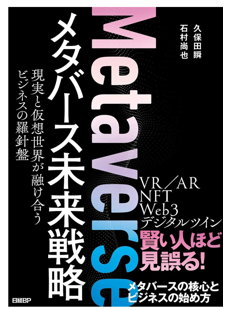
『メタバース未来戦略』
久保田 瞬 , 石村尚也
日経BP (2022/6/16) 1,550円
【感想】
慶應義塾大学法学部政治学科卒業後、環境省入省。2015年にVRやAR、メタバースの専門メディア『Mogura VR』を立ち上げ、株式会社Moguraを創業した久保田瞬さんと、東京大学で経営学・金融政策を専攻し、日本政策投資銀行で、金融商品運用・日米マクロ経済分析・日米ベンチャー企業分析に従事。現在は、日本政策投資銀行でデジタル戦略を、DBJキャピタルでスタートアップ投資を担当する石村尚也さんの共著。
メタバースは大きな注目を集めたものの、現状では期待されたほどの普及を見せていません。主要な事業者やプラットフォーマーが様々な取り組みを展開していますが、一般社会への浸透は限定的です。ただ、現在のメタバースとWeb3の状況は、インターネット黎明期と多くの類似点を感じます。日本でインターネットが一般に普及し始めた2000年頃、そのコンテンツの大半は文字主体のホームページで、オンラインショッピングやチャットサービスがわずかに使われる程度でした。それから約25年を経て、今ではスマートフォンやタブレットを通じて、いつでもどこでもインターネットにアクセスできる環境「ユビキタス」が実現しています。現在のメタバースとWeb3は、ちょうどインターネット黎明期にあるように感じます。今後の発展速度を正確に予測することは難しいですが、10年から20年後には、これらの技術が新たな社会基盤として普及している可能性があります。インターネットが現代の重要なビジネスプラットフォームへと成長したように、メタバースとWeb3への早期参入は、将来的な競争優位性を確保する上で重要な意味を持つと考えています。
【以下、引用】
企業がメタバースにかかわると言ったときに、多くの企業担当者がまず思い浮かべるのは「メタバースで何かをする」ことだろう。メタバースがどういうものなのか情報を集め、既存のプラットフォームを比較し、何をやるか企画を考え、実施する。
これら一連の流れはメタバースに限らず、DXの実践やAI活用など、あらゆるテーマで散々繰り返されてきたことだろう。では、メタバースは同じやり方で通用するのだろうか。正直、成功率は低い。
・・・・・
歴史的なゲームチェンジが起こると考えたプレーヤーたちは、「仕込み」に入ったのである。Metaのように新たなプラットフォームづくりやメタバースを支える仕組みの開発に動き始めたり、・・・あらたな世界であるメタバースで自社のビジネスをさらに拡大できるときが将来やってくるのではないかと備えに動いている。
・・・・・
この仕込みの時期に企業がメタバースにかかわろうと考えたとき、「メタバースで何かをする」は間違いではないが、メタバースで短期的にビジネスを成功させるのはあまりに難しいだろう。・・・来るべくメタバース時代に向けて、「どんな産業変化が起こり得るのか」、その中で「将来、自社は何をするべきか」と思考実験を繰り返しながら、中長期の視点で腰を据えたチャレンジを始めてほしい。
あいさつ
大澤賢悟です。10月に中学生が職場体験に来てくれました。税理士業に興味があるとのことで、顧問先への訪問同行と、実務の現場を見てもらいました。税理士の仕事の本質と、AI時代の20年後を見据えた将来像についても伝え、体験してもらいました。社会に出る頃には、様々な環境は大きく変化していると思いますが、この経験が将来のプラスになればよいと思っています。
税金制度への要望は選挙で
2024年10月27日、衆議院議員選挙が実施されました。残念なことに投票率は54%弱と低調でした。各党の公約は一見似通っているものの、それぞれに特徴が見られます。しかし、ここで注目すべきは個々の政党への支持や批判ではなく、選挙が税制度と密接に関連しているという点です。各党の公約は、表現方法は様々であれ、本質的には税金の徴収方法と使途を論じているといえます。例えば、「低所得者の負担軽減と企業負担の増加」という公約は、消費税・所得税の軽減と法人税の増税を意味します。また、「教育無償化」を掲げる場合、特に費用負担の大きい高等教育への支援を通じて、未来への投資と子育て世代への税金還元を表明していることになります。逆に、これらの政策に言及していない政党は、子育て世帯への税金投入に消極的な姿勢を示していると解釈できます。選挙は、こうした様々な公約の中から、国民が支持する政策を掲げる政党を選択する制度です。言い換えれば、税金の使途について国民が直接意思表示できる唯一の機会なのです。
ChatGPTの会話モード
ChatGPTのPlus(有料版)サービスに、待望の音声会話機能が実装されました。アプリを起動して話しかけると、自然な音声で応答が返ってきます。応答速度も実用的なレベルに達しています。現時点では、既存のテキストベースのインターフェースを音声に置き換えただけの段階であり、文脈を正確に理解できない場合もあります。しかし、今後のビジネス用途においては、特定の状況に最適化することで、より実践的な活用が期待できます。汎用性は低下するものの、専門的なシーンでの効果的な運用が可能になるでしょう。さらに、応答の質が向上し、より洗練された用語や表現が使えるようになれば、新たな用途も広がると考えられます。その一例として、カスタマーサポートにおける対応支援が挙げられます。特に、過度なクレームへの対応は、担当者の精神的負担が大きい課題となっています。将来的には、「上司との面談をご希望とのことですが、あいにく外出中のため、電話での対応となります」といった場面で、AIによる応対が実現するかもしれません。結果として、感情的な主張を続けるクレーマーが、実はAIを攻撃していたという状況になるかもしれませんね。
子供の収入は扶養の範囲?
もうすぐ年末調整の時期ですね。扶養控除の適用には、子供の年間収入が扶養の範囲内(103万円以下)であることが条件となります。子供のアルバイト収入が103万円を超えると、親の所得税における扶養控除が受けられなくなり、税負担が増加する可能性があります。特に今年は定額減税の実施により、例年以上に税負担への影響が大きくなります。夏季のアルバイトで多くの収入を得た場合、冬季も同様のペースで働くと103万円の基準を超過するリスクがあります。そのため、早期に年間収入を見積もり、必要に応じて調整することが重要です。場合によっては、お小遣いを増やし、アルバイトを控えめにして扶養控除を確保した方が、家庭の経済的なメリットが大きくなることもあります。早めにチェックして、親子で相談してみてはいかがでしょうか?